Circuit de visa
Préparer le circuit visa
| Accès au traitement | |
|---|---|
| Utilisateur | nnataly (Nancy NATALY) Pôle social |
| Mot de passe | maarch |
Pour compléter la réponse de ccharles et envoyer une demande de visa, connectons-nous avec le profil nnataly.
Cliquer sur la corbeille Courriers à traiter pour afficher la liste des courriers à traiter :

On remarque que la corbeille propose quelques actions directement à partir de la liste de résultat :
- Annotations
- Pièces jointes
- Liste de diffusion / workflow
Au passage de la souris sur l'icône de téléchargement, Maarch Courrier affiche une imagette du courrier.
Cliquer sur le courrier, puis sur Pièces jointes, et modifier le projet de réponse, puis valider.
Nous allons maintenant définir un circuit de visa pour la validation du projet de réponse.
Pour cela cliquer sur l’icône Circuit de visa.
Et créer le circuit suivant :
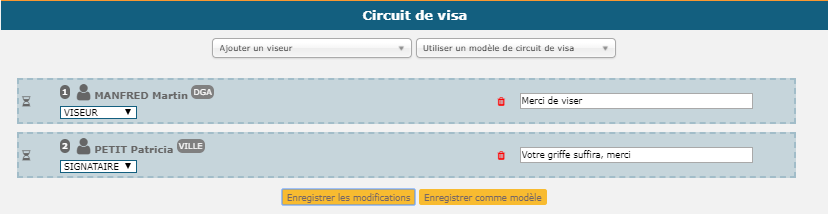
| Pour changer l'ordre, glisser/déplacer par les poignées de droite. |
Nous allons faire valider ce projet de réponse par un DGA, puis par Madame le Maire de Maarch-les-Bains.
| Au sein d'un circuit de visa, le dernier acteur est le signataire par défaut, tandis que les acteurs précédents ne font que viser.L’ordre et les rôles sont paramétrables par l’utilisateur. |
Une fois le circuit défini, sélectionner l'action Envoyer au parapheur.
Viser
| Accès au visa | |
|---|---|
| Utilisateur | mmanfred (Martin MANFRED) Directeur Général Adjoint |
| Mot de passe | maarch |
Les viseurs procèdent dans l'ordre spécifié dans le circuit.
Martin MANFRED dispose d'une bannette Parapheur électronique contenant notre document.
Cliquer sur la bannette puis sur le courrier pour afficher le parapheur électronique :
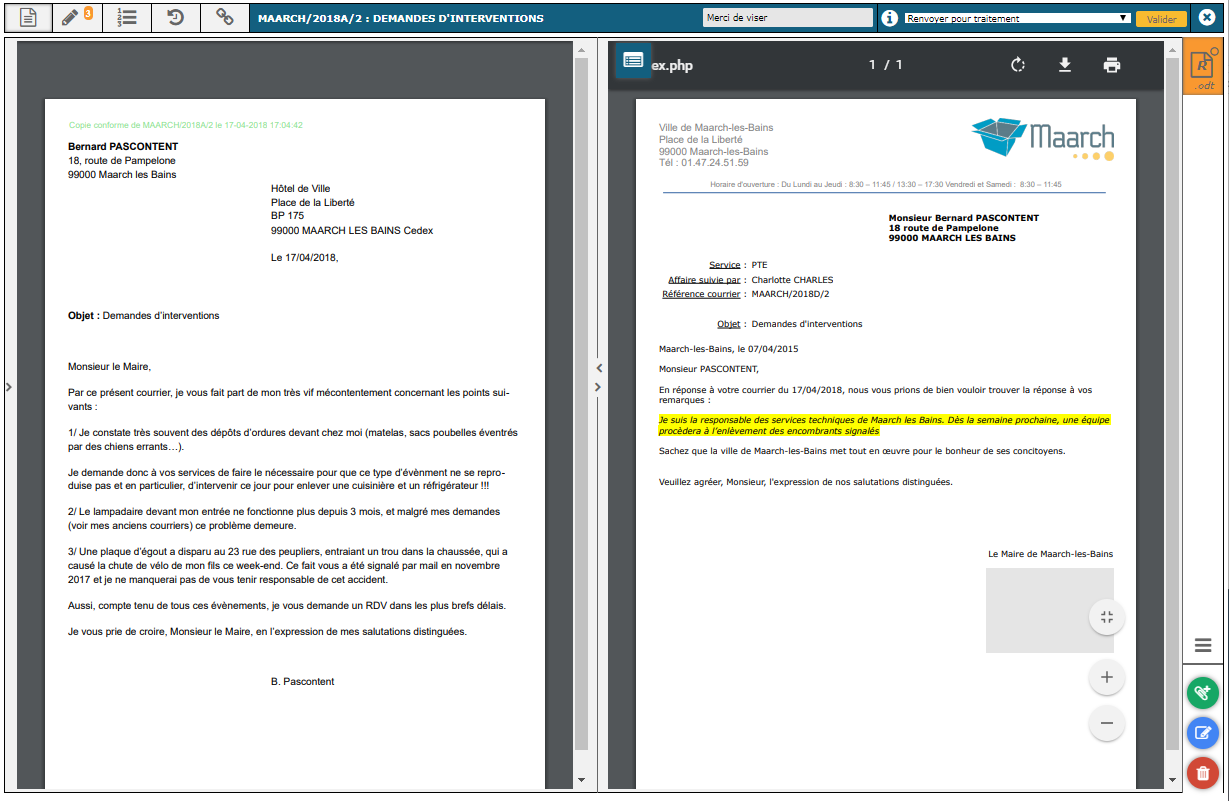
Les courriers à viser sont listés dans le panneau de gauche. Pour passer d'un courrier à l'autre, vous pouvez utiliser les flèches haut/bas ou cliquer directement sur un item.
Maarch Courrier affiche sur les deux panneaux principaux respectivement le courrier original et la conversion PDF de la dernière version du projet de réponse (celle à viser).
| Si le projet de réponse n'est pas satisfaisant, le décideur peut renvoyer le courrier en traitement ou bien mettre à jour directement le projet de réponse en cliquant sur le stylo. (Cercle Bleu Modifier la pièce jointe). |
Pour viser, sélectionner l'action Valider et poursuivre le circuit.
Les courriers sortent de la bannette et sont transférés à la prochaine étape qui est celle de la signature électronique chez Madame le Maire.
Préparer sa signature
| Accès à mon profil | |
|---|---|
| Utilisateur | ppetit (patricia PETIT) Maire |
| Mot de passe | maarch |
Il faut dans un premier temps ajouter la signature de l’utilisateur. Depuis le menu Mon Profil, utiliser le bouton Gérer les signatures. Choisissez Signature de parapheur et ajouter une signature au format image à partir de votre ordinateur.
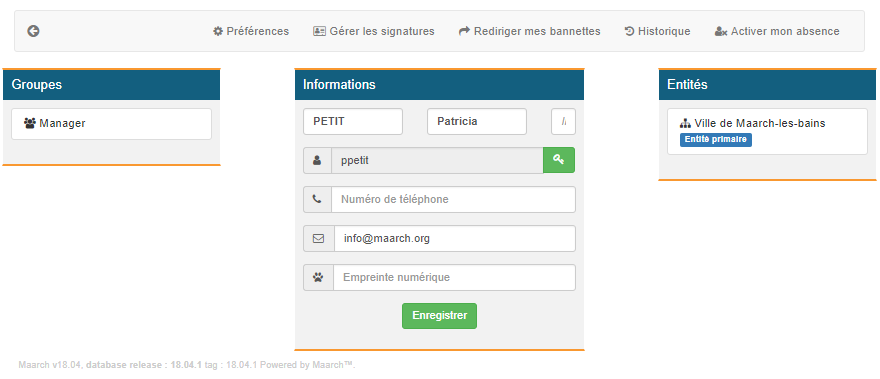

Signer
| Accès au parapheur | |
|---|---|
| Utilisateur | ppetit (patricia PETIT) Maire |
| Mot de passe | maarch |
Une fois la signature créée, retourner la page d'accueil de Maarch Courrier et cliquer sur la bannette Parapheur électronique.
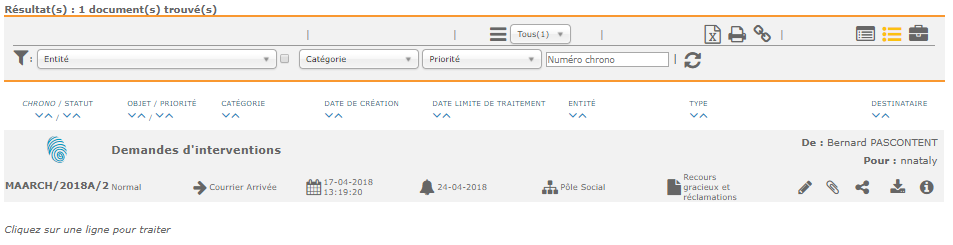
Cliquer sur le courrier à signer. Les courriers apparaissent en mode côte à côte comme sur le parapheur pour visa :
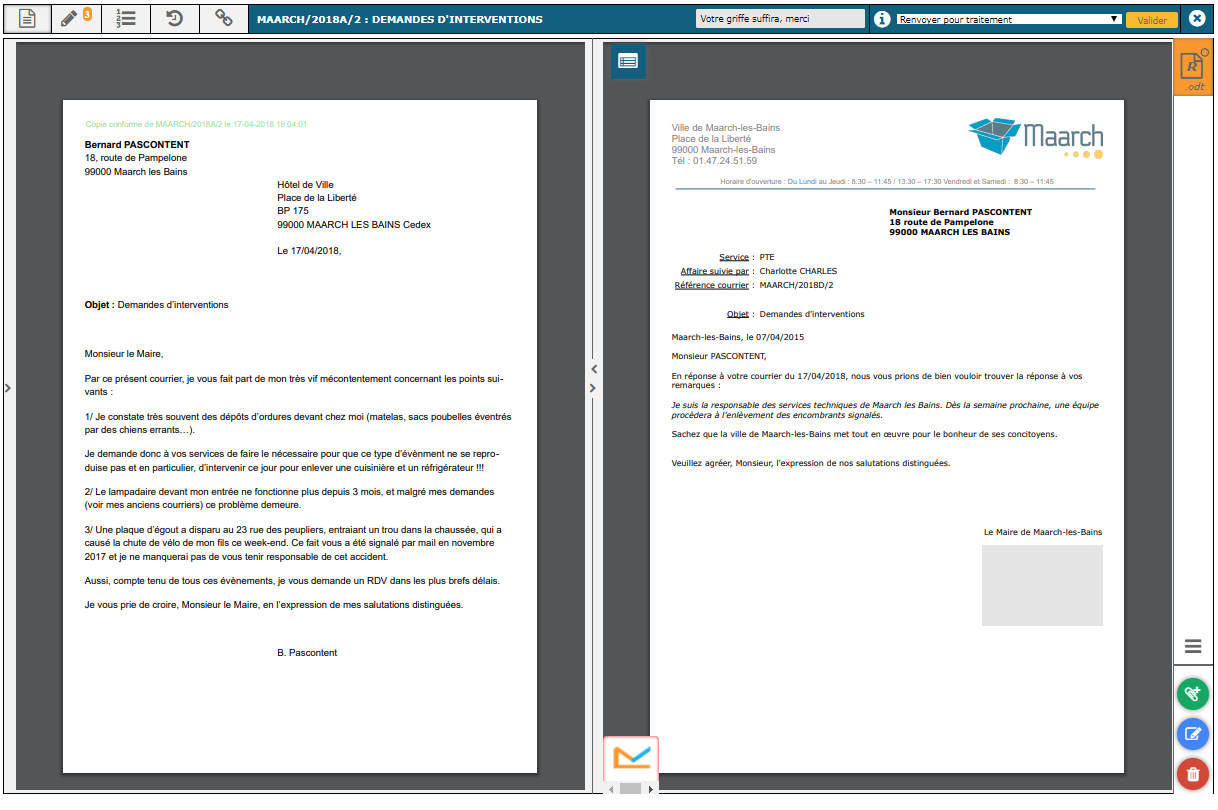
Nous allons procéder dans ce guide de visite à une signature par griffe.
Cela consiste à apposer une image de signature sur le courrier départ à la place de la zone rectangulaire grise : c'est l'emplacement de la signature.
Cliquer sur l'image de la signature pour remplacer le rectangle gris par la griffe de Madame de Maire.
La réponse est affichée avec sa signature et un symbole indique que la pièce est signée.
| La signature électronique probante nécessite un dispositif physique contenant votre certificat. Si vous avez installé les outils de signature et que vous disposez de votre clé, vous devriez être en mesure de signer (icône empreinte). Maarch vous demandera votre code secret, puis vous devrez sélectionner le certificat à utiliser. |
Ce qu'il faut retenir
- Maarch Courrier inclut nativement un parapheur électronique à griffe, ainsi qu'une signature électronique à valeur probante. Dans les deux cas, il s'agit d'une signature personnelle et non d'un cachet serveur.
- La griffe électronique est rapide et est crée par le serveur : aucune installation n'est requise sur le poste client.
- Pour la signature électronique, il faut installer le mécanisme de signature sur le poste client. A ce jour cela ne fonctionne que sur des postes équipés de Windows.
- Le résultat de la signature probante est un PDF signé sur le poste client (PaDES) par un certificat nominatif sur support physique (RGS). Ce PDF est infalsifiable**.
